 |
 |
|
||
 |
||||
Impression sur du papier continu
votre imprimante peut utiliser du papier continu avec son tracteur poussant.
Impression avec le tracteur poussant
Lorsque vous utilisez le tracteur poussant, il peut s’avérer judicieux de régler la fonction Dégagement automatique sur On dans le mode Paramètres par défaut. Reportez-vous à la section À propos des paramètres par défaut de votre imprimante.
Procédez comme suit pour charger du papier continu à l’aide du tracteur poussant :
 |
Vérifiez que l’imprimante est hors tension. Retirez le guide du papier et mettez le levier de dégagement du papier dans la position du papier continu.
|

 Remarque :
Remarque :|
Le couvercle de l'imprimante a été enlevé dans l'illustration pour montrer les détails, mais il n'est pas nécessaire de l'enlever.
|
 |
Relâchez les bandes à ergots en tirant les leviers de verrouillage correspondants vers vous.
|

 |
Faites glisser la bande à ergots gauche en utilisant le symbole de la flèche de l’imprimante comme guide. L’imprimante imprime à droite du symbole de la flèche. Poussez le levier de verrouillage vers l’arrière pour verrouiller. Faites ensuite glisser la bande à ergots droite pour l’ajuster à la largeur du papier utilisé mais ne la verrouillez pas. Déplacez le support de papier à mi-chemin entre les bandes à ergots.
|

 |
Assurez-vous également que le papier dispose d’un bord d’attaque net et droit. Ouvrez les capots des ergots. Ajustez les premières perforations du papier sur les ergots, puis refermez le capot des ergots. Faites glisser la bande à ergots droite pour tendre le papier, puis verrouillez-la. Le papier est désormais chargé en position de blocage.
|
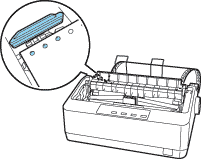
 Remarque :
Remarque :|
Si le papier continu est trop lâche ou trop tendu, ajustez la position de la bande à ergots droite.
|
 Important :
Important :|
N’utilisez le bouton d’alimentation papier situé sur le côté droit de l’imprimante que pour supprimer les bourrages papier et uniquement lorsque l’imprimante est hors tension. Autrement, vous risquez d’endommager l’imprimante ou de lui faire perdre la position de haut de page.
|
 |
Pour éviter que les papiers imprimés ne puissent être attrapés, fixez le guide-papier en enclenchant les encoches sur les montants de l’imprimante comme illustré ci-après. Faites ensuite glisser le guide-papier vers l’avant de l’imprimante jusqu’à ce que vous sentiez qu’il s’enclenche, puis poussez les guides latéraux vers les bords.
|

 |
Mettez l’imprimante sous tension.
|
 |
Vérifiez que le capot de l’imprimante est fermé. Appuyez sur le bouton Load/Eject pour entraîner le papier en position de chargement. L’imprimante commence automatiquement à imprimer lorsqu’elle reçoit des données.
|
 |
Une fois l’impression terminée, procédez comme indiqué dans la section suivante pour découper le document imprimé. Si la première ligne imprimée sur la page semble trop haute ou trop basse, vous pouvez modifier sa position à l’aide de la fonction Réglage fin. Reportez-vous à la section Réglage de la position de haut de page.
|
 Important :
Important :|
N’utilisez jamais le bouton d’alimentation de papier pour ajuster la position du haut de page car ceci pourrait endommager l’imprimante ou lui faire perdre sa position de haut de page.
|
Lorsque vous envoyez plus de données, le papier se remet automatiquement en position de chargement.
Retrait d’un document imprimé du tracteur poussant
Pour retirer le document imprimé, procédez comme suit :
 |
Appuyez sur le bouton Tear Off (Font). Vérifiez que le voyant Tear Off (Font) clignote. (Ceci indique que le papier est dans la position de dégagement courante.)
|
 |
Ouvrez le capot du guide-papier, puis coupez le document imprimé à l’aide du bord de dégagement de l’unité de tension du papier.
|

 Remarque :
Remarque :|
Si la perforation du papier n’est pas correctement alignée avec le bord de dégagement, vous pouvez régler la position de dégagement à l’aide de la fonction Réglage fin. Reportez-vous à la section Réglage de la position de dégagement.
|
 Important :
Important :|
N’utilisez jamais le bouton d’alimentation de papier pour ajuster la position de dégagement car ceci pourrait endommager l’imprimante ou lui faire perdre sa position de dégagement.
|
 |
Fermez le capot du guide papier.
|
Lorsque vous continuez l’impression, l’imprimante replace automatiquement le papier en position de haut de page et lance l’impression.
Pour entraîner le papier continu vers la position d’attente dans laquelle vous pouvez retirer le papier, appuyez sur le bouton Load/Eject. Ouvrez ensuite le capot du tracteur et retirez le papier.
 Important :
Important :|
Coupez toujours le document imprimé avant d’appuyer sur le bouton Load/Eject. Inverser l’entraînement de plusieurs pages simultanément peut entraîner un bourrage papier.
|
Retour à des feuilles simples
Pour retourner à des feuilles simples, appuyez sur le bouton Load/Eject ; l’imprimante replace le papier en position d’attente. Suivez ensuite les étapes décrites dans la section Chargement de feuilles simples.
 Important :
Important :|
Coupez toujours le document imprimé avant d’appuyer sur le bouton Load/Eject. Inverser l’entraînement de plusieurs pages simultanément peut entraîner un bourrage papier.
|
Réglage de la position de haut de page
La position de haut de page est celle à laquelle l'imprimante démarre l'impression. Si l’impression semble trop haute ou trop basse sur la page, vous pouvez utiliser la fonction de réglage fin pour régler la position du haut de page. Procédez de la manière suivante :
 Important :
Important :|
N’utilisez jamais le bouton d’alimentation de papier pour ajuster la position du haut de page car ceci pourrait endommager l’imprimante ou lui faire perdre sa position de haut de page.
|
 Remarque :
Remarque :|
Le réglage de la position de haut de page reste effectif jusqu’à ce que vous le changiez, même si vous mettez l’imprimante hors tension.
Le réglage de la marge supérieure défini dans certaines applications annule le réglage de la position du haut de page réalisé avec la fonction Réglage fin. Ajustez, au besoin, la position de haut de page dans votre logiciel.
|
 |
Assurez-vous que l’imprimante est sous tension.
|
 |
Chargez du papier comme indiqué dans ce chapitre, au besoin.
|
 |
Retirez le capot de l’imprimante.
|
 |
Maintenez le bouton Pause enfoncé pendant trois secondes. Le voyant Pause commence à clignoter et l’imprimante passe en mode Réglage fin.
|
 |
Appuyez sur le bouton LF/FF
 pour déplacer la position du haut de page vers le bas, ou appuyez sur le bouton Load/Eject pour déplacer la position du haut de page vers le bas, ou appuyez sur le bouton Load/Eject  pour la déplacer vers le haut. pour la déplacer vers le haut. |

* Couvercle du ruban en plastique
 Remarque :
Remarque :|
L’imprimante possède une position de haut de page minimale et maximale. Si vous tentez de la régler au-delà de ces limites, l’imprimante émet un bip et cesse de déplacer le papier.
Lorsque le papier atteint la position de haut de page par défaut, l’imprimante émet également un bip et cesse brièvement de déplacer le papier. Vous pouvez également utiliser la position par défaut comme point de référence lorsque vous réglez la position du haut de page.
|
 |
Une fois la position de haut de page définie, appuyez sur le bouton Pause pour quitter le mode Réglage fin.
|
Avancer le papier vers le bord de dégagement
Si vous utilisez le tracteur poussant, vous pouvez utiliser la fonction de dégagement pour faire avancer le papier continu vers le bord de dégagement de l'imprimante lorsque l'impression est terminée. Vous pouvez alors facilement dégager le document imprimé. À la reprise de l’impression, l’imprimante ramène automatiquement le papier en position de haut de page de sorte que vous pouvez économiser le papier habituellement perdu entre les documents.
Comme décrit ci-après, vous pouvez utiliser la fonction de dégagement de deux manières : manuellement, en appuyant sur le bouton Tear Off (Font) de l’imprimante ou automatiquement en activant le mode de dégagement automatique.
 Important :
Important :|
N’utilisez jamais la fonction de dégagement (comme indiqué ci-après) pour inverser l’entraînement des étiquettes ; elles pourraient se décoller et provoquer un bourrage dans l’imprimante.
|
Utilisation du bouton Dégagement
Une fois l'impression du document terminée, vérifiez que le voyant Tear Off (Font) ne clignote pas. Appuyez alors sur le bouton Tear Off (Font) . L’imprimante avance le papier sur le bord de dégagement.
 Remarque :
Remarque :|
Si le voyant Tear Off (Font) clignote, cela signifie que le papier est en position de dégagement. Si vous appuyez de nouveau sur le bouton Tear Off (Font), l’imprimante charge le papier à la position de haut de page suivante.
|
Avancer automatiquement le papier jusqu’à la position de dégagement
Pour avancer automatiquement les documents imprimés jusqu’à la position de dégagement, vous devez activer le mode de dégagement automatique et sélectionner la longueur de page appropriée pour le papier continu dans le mode Paramètres par défaut. Pour plus d'instructions, reportez-vous à la section Modification des paramètres par défaut.
Lorsque le dégagement automatique est activé, l’imprimante avance automatiquement le papier jusqu’à la position de dégagement chaque fois qu’elle reçoit une page complète de données ou une commande d’alimentation du papier sans autres données.
Réglage de la position de dégagement
Si la perforation du papier n’est pas alignée avec le bord de dégagement, vous pouvez utiliser la fonction Réglage fin pour l’amener à la position de dégagement.
Procédez comme suit pour régler la position de dégagement :
 Important :
Important :|
N’utilisez jamais le bouton d’alimentation de papier pour ajuster la position de dégagement car ceci pourrait endommager l’imprimante ou lui faire perdre sa position de dégagement.
|
 Remarque :
Remarque :|
Le réglage de la position de dégagement reste effectif jusqu’à ce que vous le changiez, même si vous mettez l’imprimante hors tension.
|
 |
Assurez-vous que le voyant Tear Off (Font) clignote (le papier est en position de dégagement). Vous devrez peut-être avancer le papier jusqu’à la position de dégagement en utilisant le bouton Tear Off (Font).
|
 |
Ouvrez le capot du guide papier.
|
 |
Maintenez le bouton Pause enfoncé pendant trois secondes. Le voyant Pause commence à clignoter et l’imprimante entre en mode Réglage fin.
|
 |
Appuyez sur le bouton LF/FF
 pour inverser l’entraînement du papier ou appuyez sur le bouton Load/Eject pour inverser l’entraînement du papier ou appuyez sur le bouton Load/Eject  pour avancer le papier, jusqu’à ce que les perforations du papier soient alignées avec le bord de dégagement. pour avancer le papier, jusqu’à ce que les perforations du papier soient alignées avec le bord de dégagement. |

* bord de dégagement
 Remarque :
Remarque :|
Lorsque le papier atteint la position par défaut, l’imprimante émet un bip et arrête de déplacer le papier.
L’imprimante possède une position de dégagement minimale et maximale. Si vous tentez de la régler au-delà de ces limites, l’imprimante émet un bip et cesse de déplacer le papier.
|
 |
Une fois la position de dégagement définie, appuyez sur le bouton Pause pour quitter le mode Réglage fin.
|
 |
Dégagez les pages imprimées.
|
Lorsque vous reprenez l’impression, l’imprimante replace automatiquement le papier en position de haut de page et commence l’impression.
